ピン留め機能を利用する
UPDATE 2025.11.18
よく利用するトークルームを画面の上部に固定させることができます
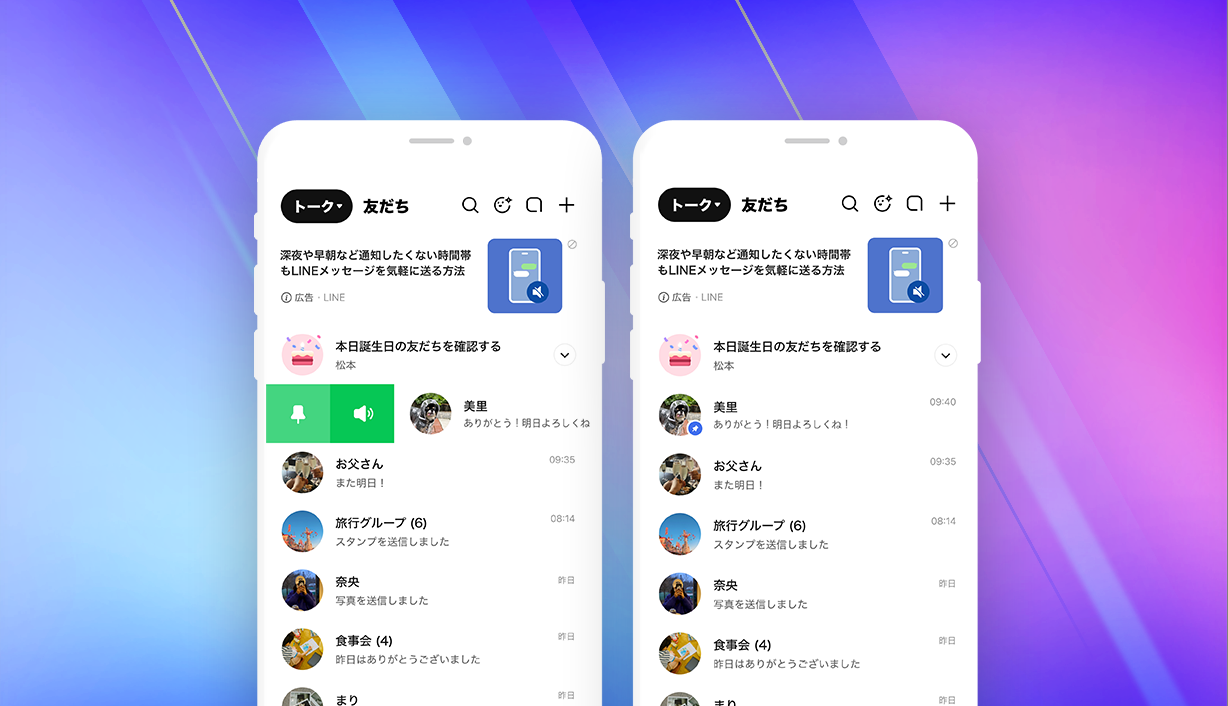
よく連絡をとる友だちやグループ、よく利用するLINE公式アカウント、オープンチャットなどをトーク一覧の上部に固定表示することで、お気に入りのトークルームが探しやすくなります。
iPhoneの設定方法
1.ピン留めしたいトークルームを右側にスワイプし、[ピン留めマーク]をタップ。
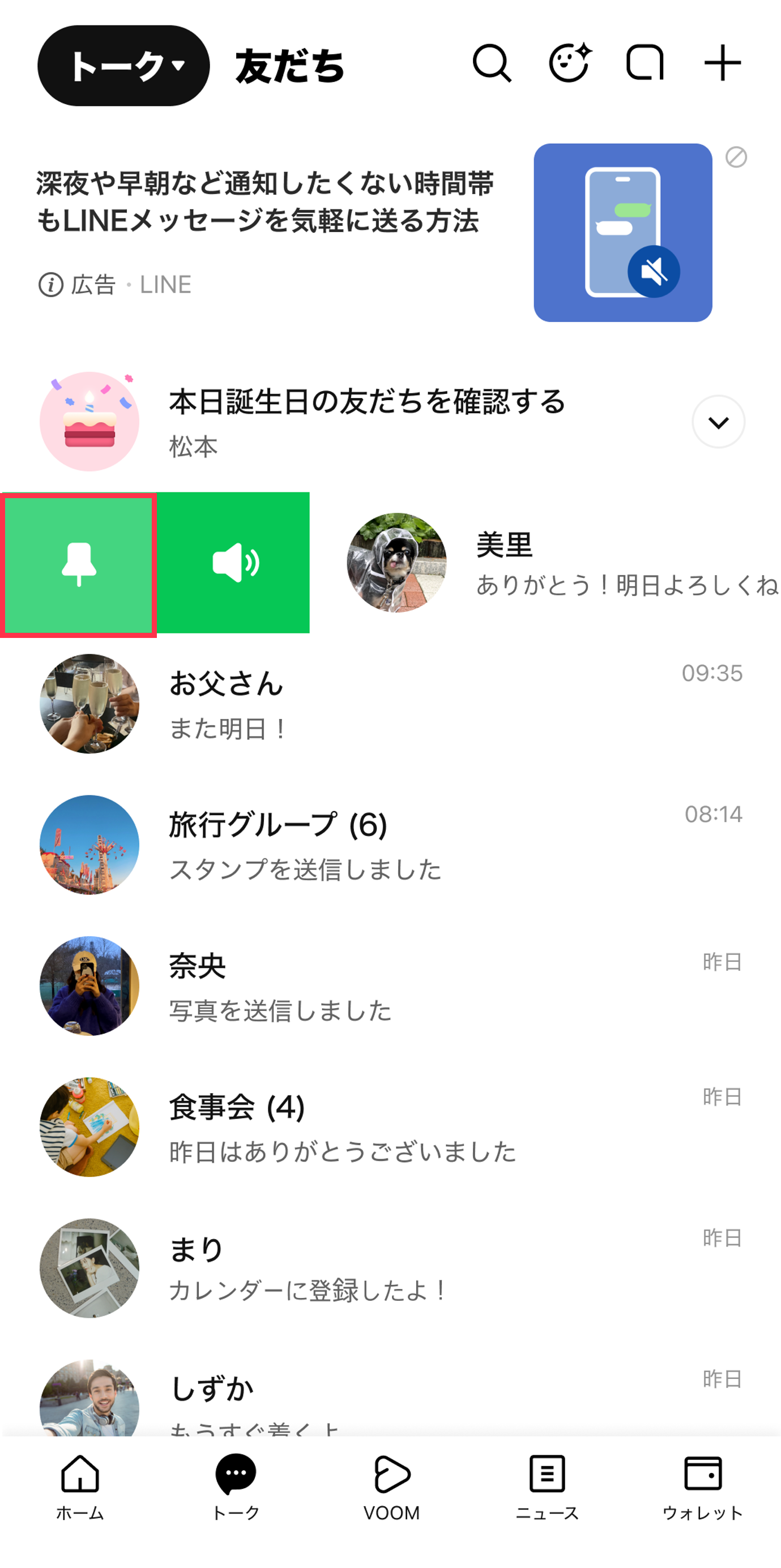
2.トークルームがピン留めされ、トークリストの上部に固定表示されます。
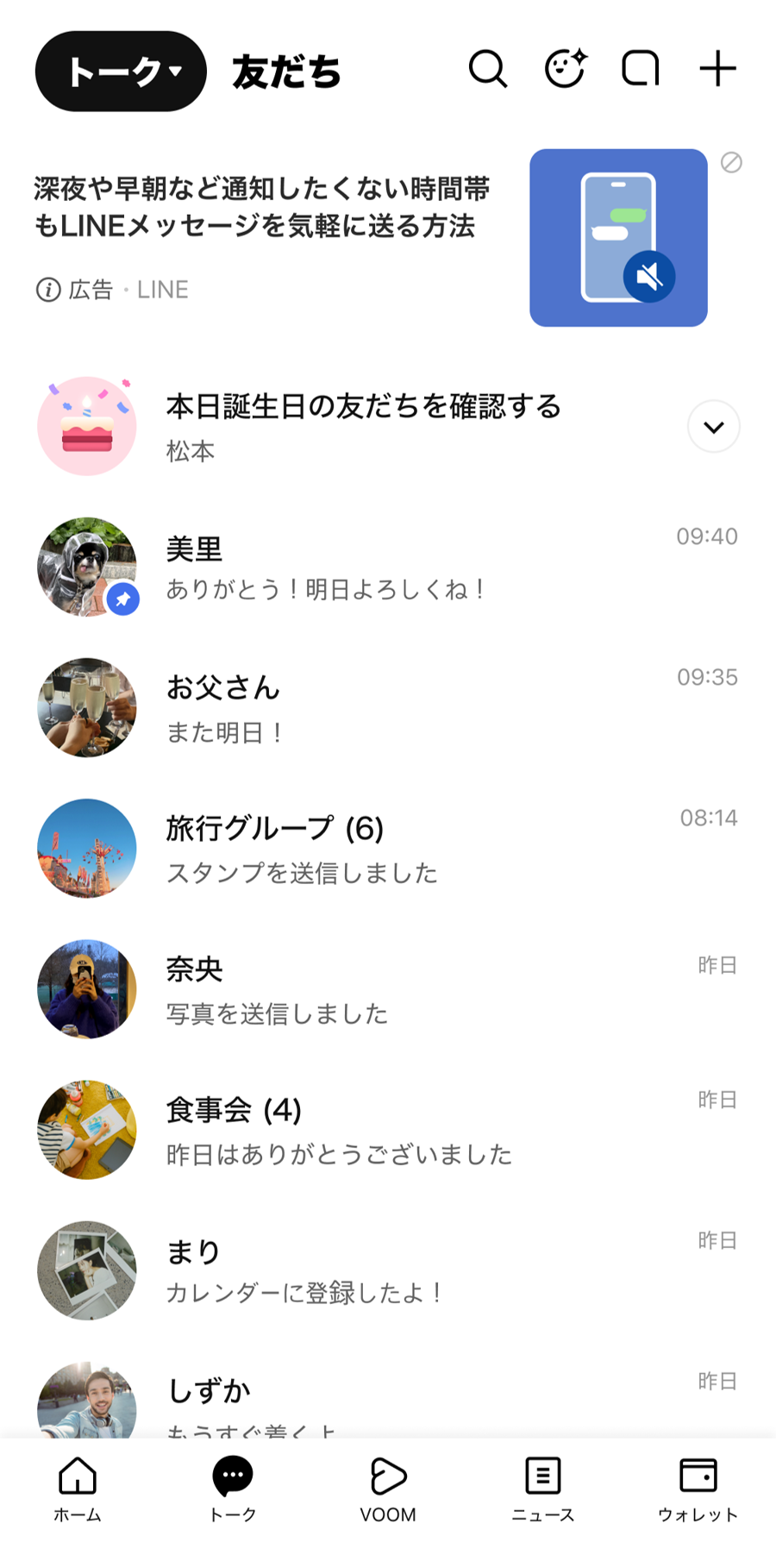
3.ピン留めを解除したいときは、再度右側にスワイプし、[ピン留めマーク]をタップ。
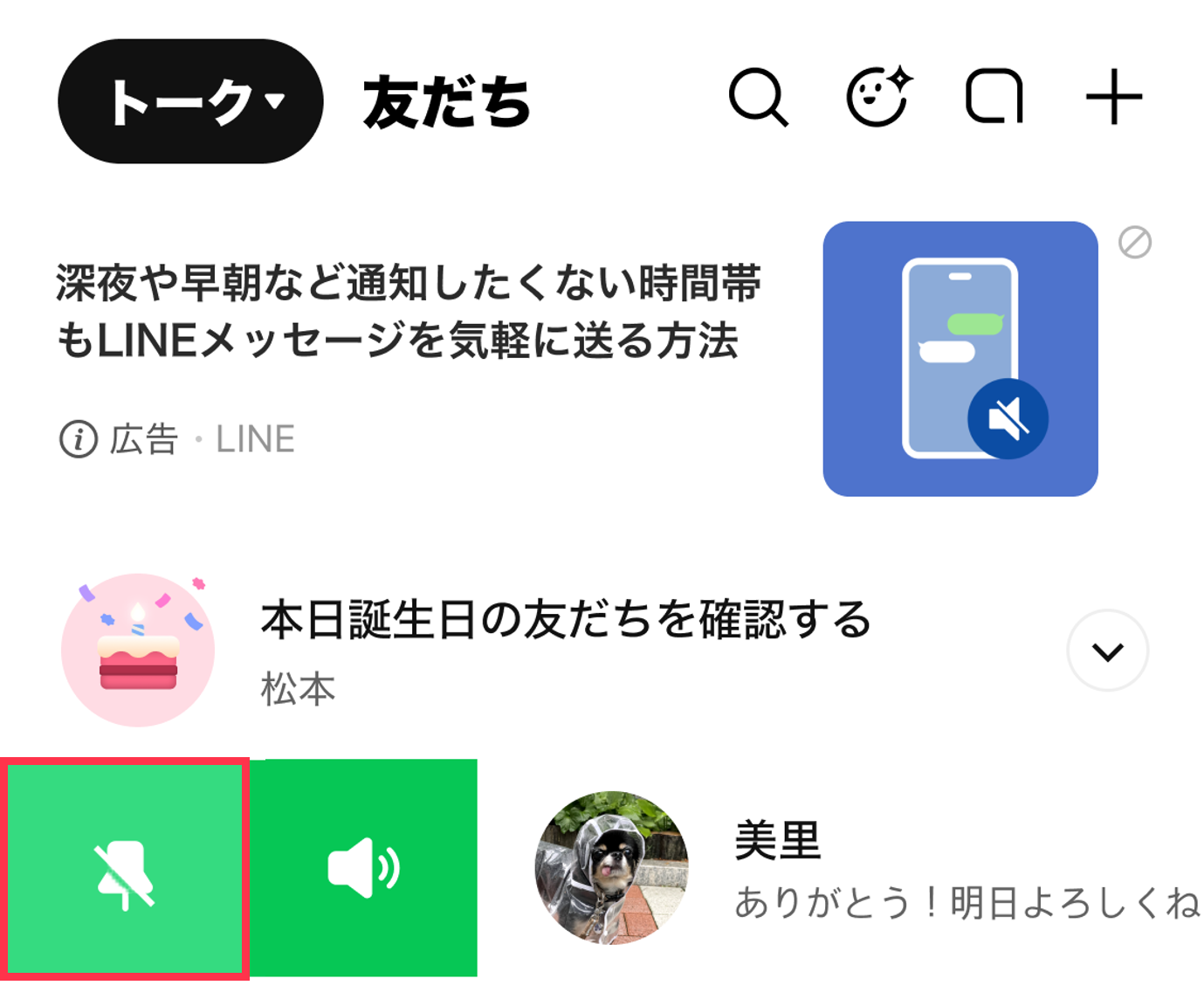
4.ピン留めマークが消え、ピン留めが解除されます。
Androidの設定方法
1.ピン留めしたいトークルームを長押しします。
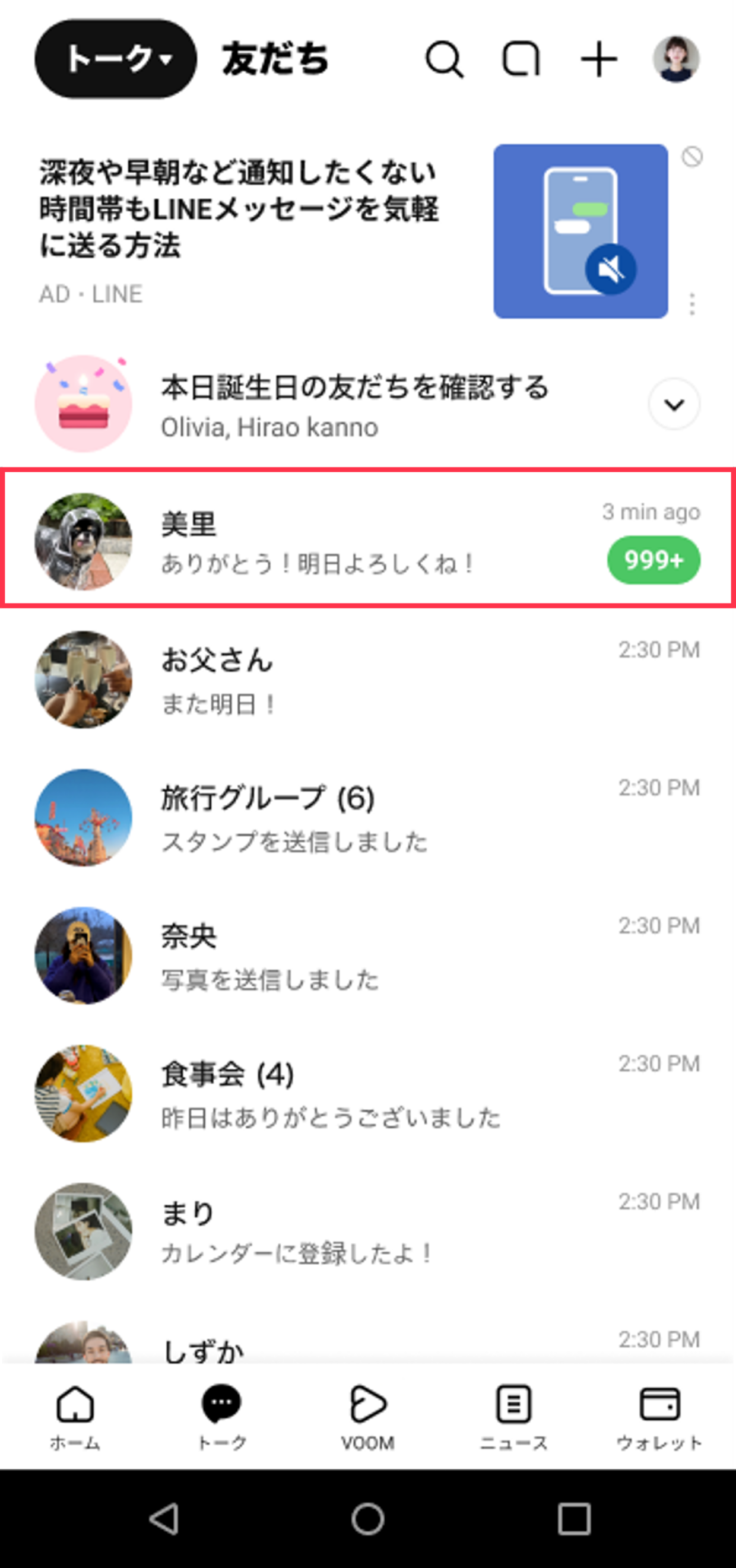
2.[ピン留め]をタップ。
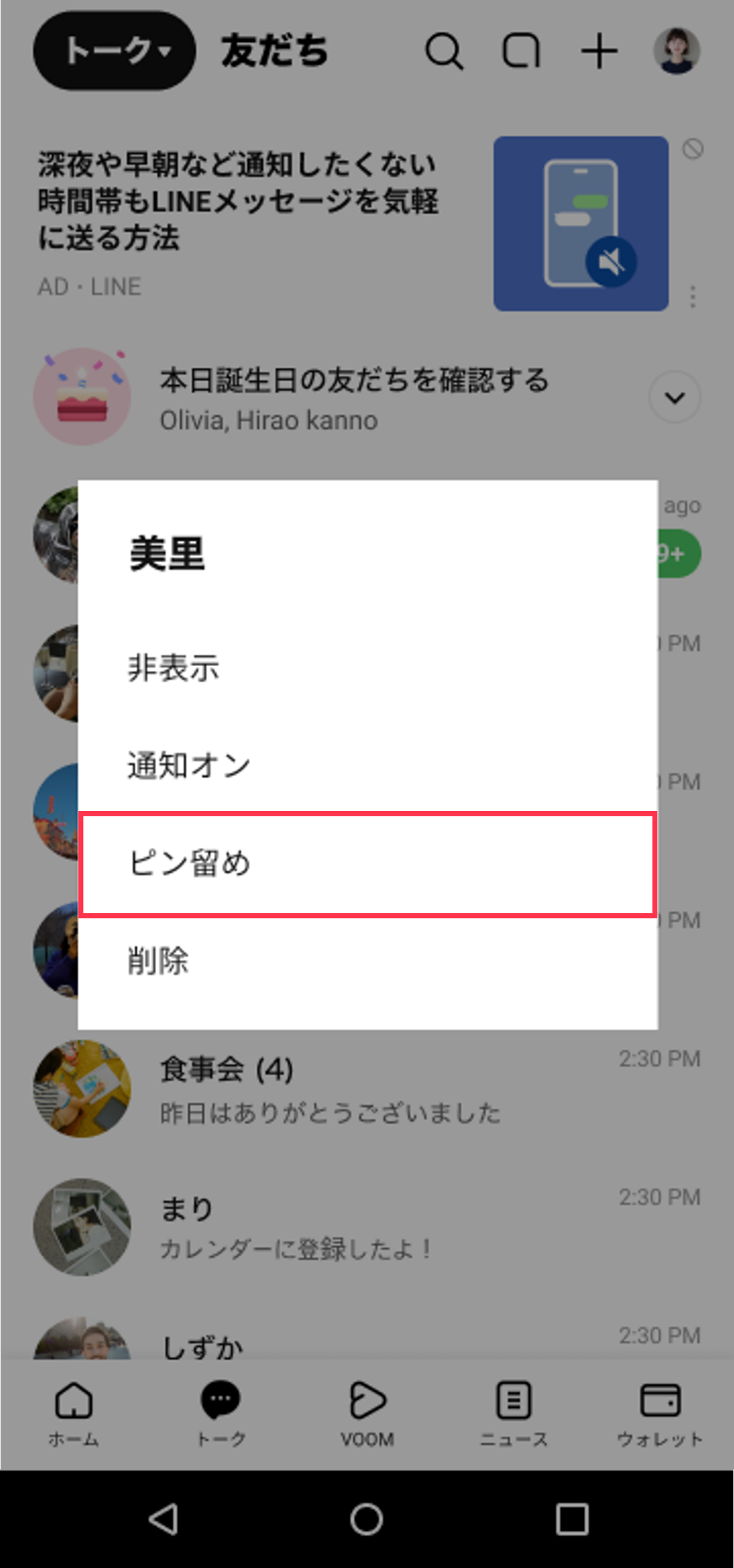
3.ピン留めされ、トーク一覧の上部に固定表示されます。
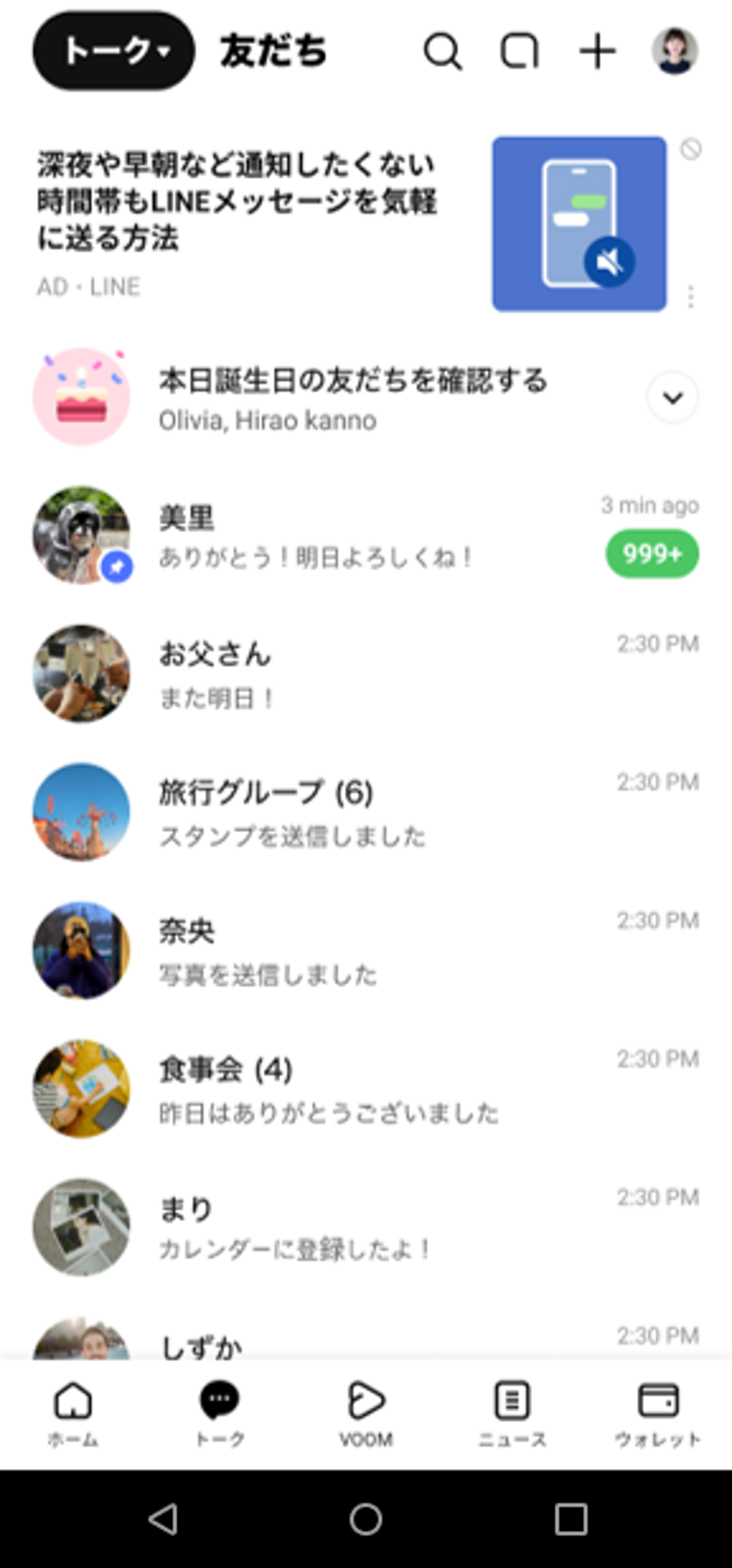
4.解除したいときは、再度トークルームを長押しし、[ピン留め解除]をタップ。
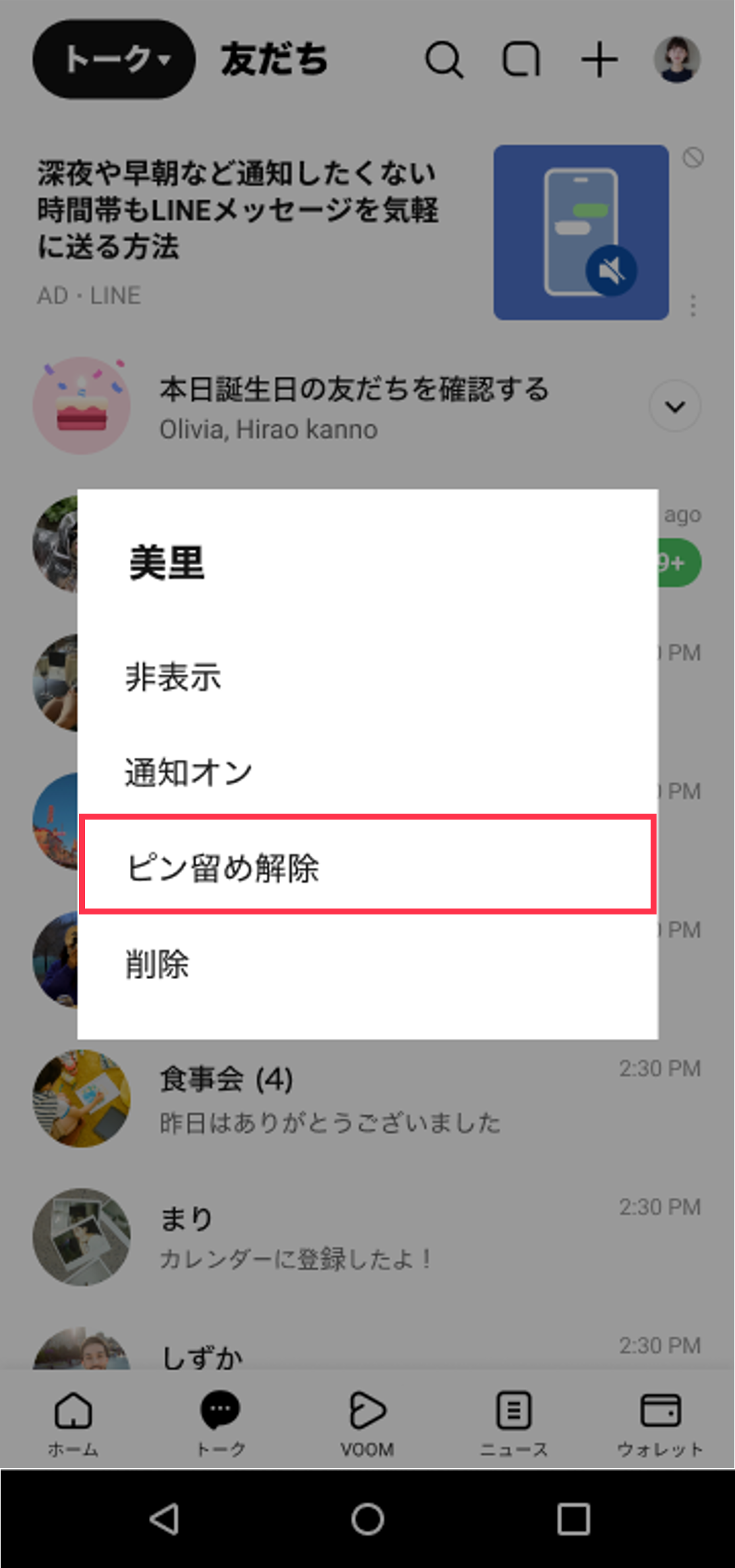
5.ピン留めが解除されます。
関連記事
LINEで発生している問題を解決するための
ヘルプページもご覧ください





